교육자와 관리자 모두 학습 관리 시스템(LMS) 내에서 그룹의 효과적인 개발 및 제어를 관리하는 것이 중요합니다. 이렇게 하면 학생을 구성하거나 대화를 촉진하거나 과제를 위한 업무를 할당하는 등 다양한 방식으로 도움이 됩니다. 이 가이드에서는 Canvas를 사용하여 효율적으로 그룹을 만들고, 구성하고, 관리하는 방법에 대한 유용한 팁과 단계별 프로세스를 살펴보겠습니다. 이러한 기술은 그룹 구조를 형성하는 것부터 진행 상황을 모니터링하고 학습 커뮤니티 구성원 간의 협업을 촉진하는 것까지 다양합니다. 이제 Canvas와 같은 LMS를 그룹 관리 목적으로 보다 효과적으로 사용할 수 있는 방법을 살펴보겠습니다.
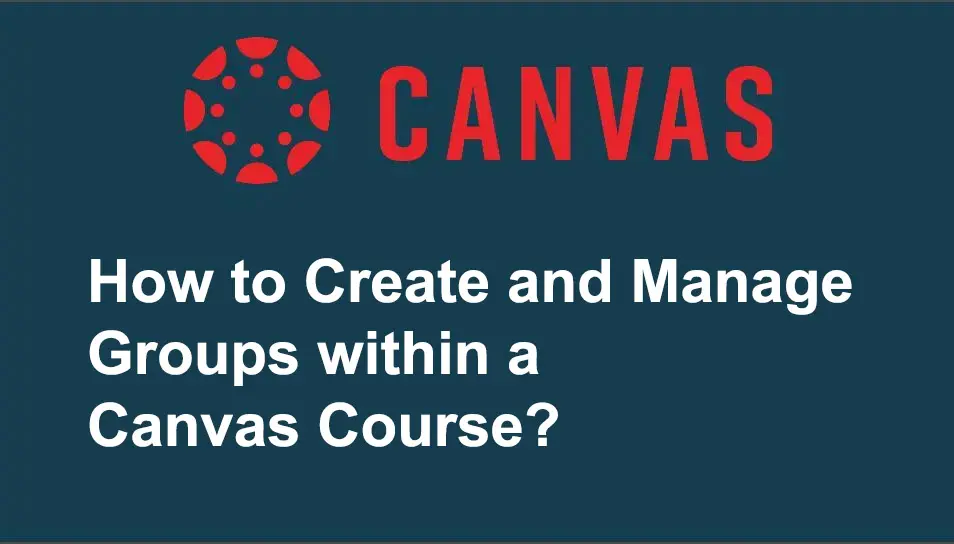
- Canvas Course Online에서 그룹을 생성하고 관리하는 방법
- OnlineExamMaker: 온라인 과정을 만들고 관리하는 대안적인 방법
- 트레이너는 OnlineExamMaker에서 어떻게 코스를 만들고 관리할 수 있나요?
Canvas 코스 내에서 그룹을 만들고 관리하는 방법은 무엇인가요?
그룹 세트 생성
그룹 세트는 코스 내의 다양한 그룹을 수용합니다.
1단계: canvas.brown.edu에서 Canvas에 로그인합니다.
2단계: 왼쪽의 글로벌 탐색 메뉴에서 코스를 선택하세요.
3단계: 코스 탐색 메뉴에서 사람을 클릭합니다.
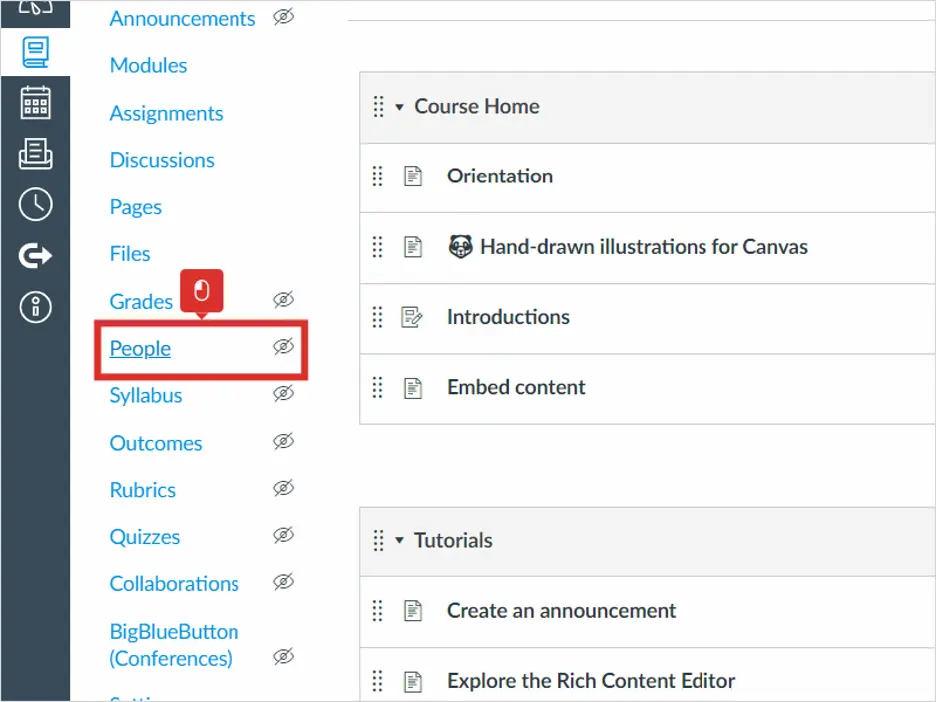
4단계: + 그룹 세트를 클릭하여 코스에 그룹 세트를 추가합니다.
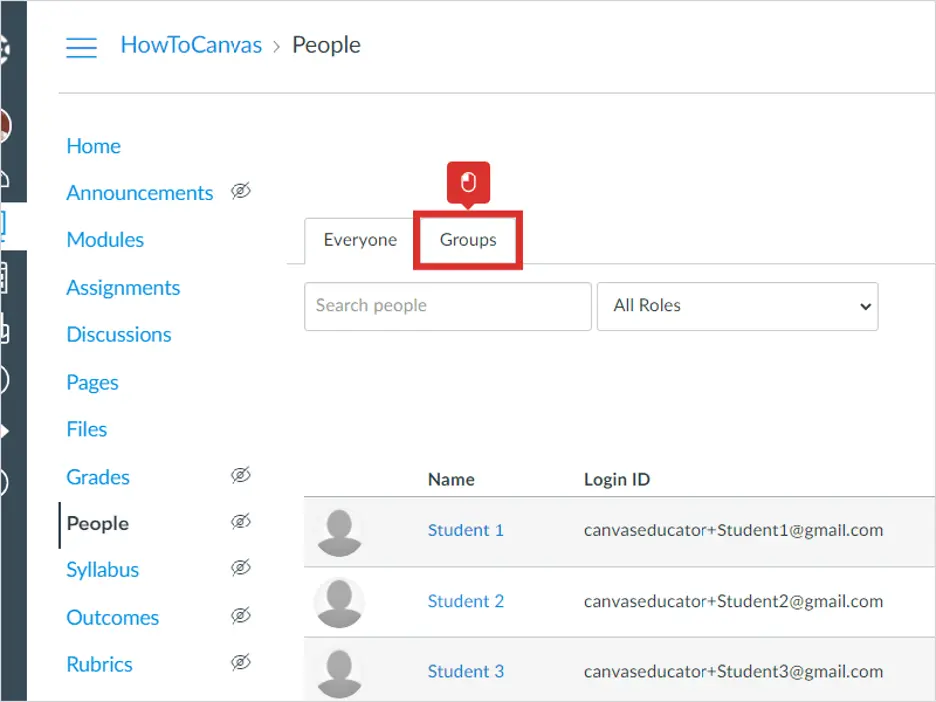
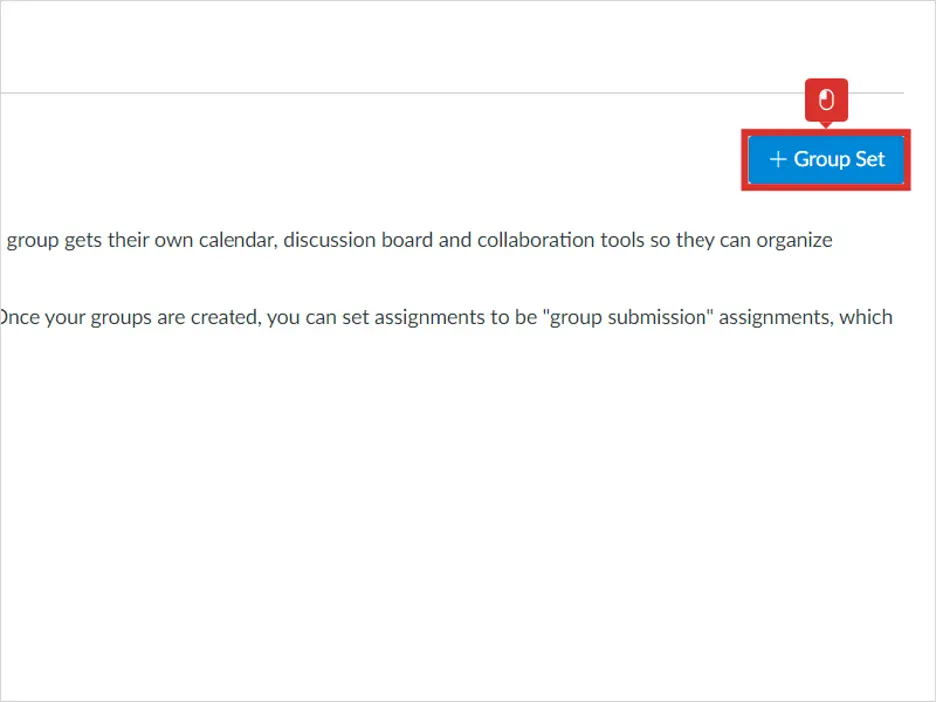
5단계: 그룹 세트 이름 상자에 그룹 세트 이름을 입력합니다.
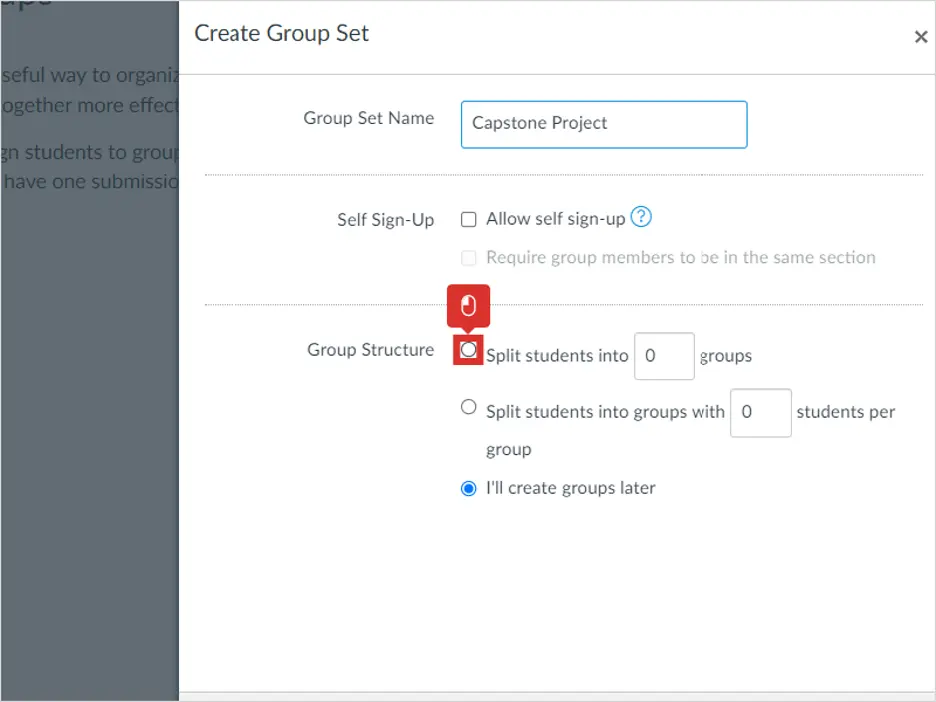
6단계: 그룹 세트 사용자 지정
다음 텍스트를 기억해야 합니다.
• 학생을 그룹에 추가하는 방법을 결정합니다. 학생들이 스스로 등록할 것인지, 무작위로 그룹에 배정할 것인지, 아니면 강사가 수동으로 그룹에 배정할 것인지?
• 학생을 그룹에 추가하는 데 선택한 방법에 따라 그룹 구조 섹션을 사용자 정의합니다.
• 학생 그룹 리더를 자동으로 할당하는 것도 가능합니다. 학생이 그룹 리더로 할당되면 그룹 멤버를 관리하고 그룹 이름을 편집할 수 있지만 그룹 멤버 수는 변경할 수 없습니다.
•
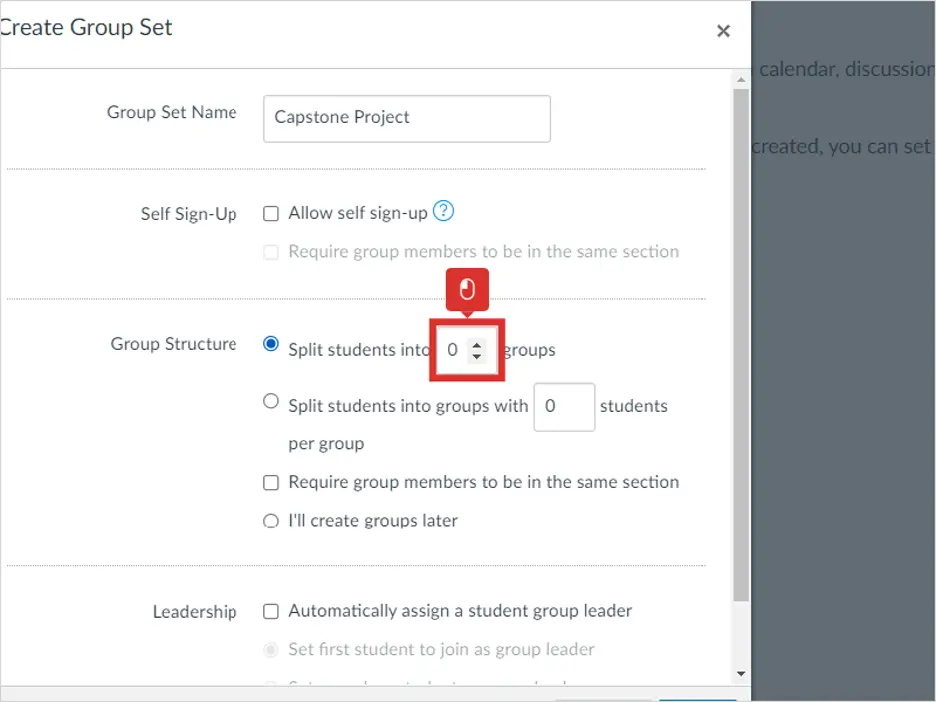
7단계: 설정을 선택한 후 '저장'을 클릭합니다.
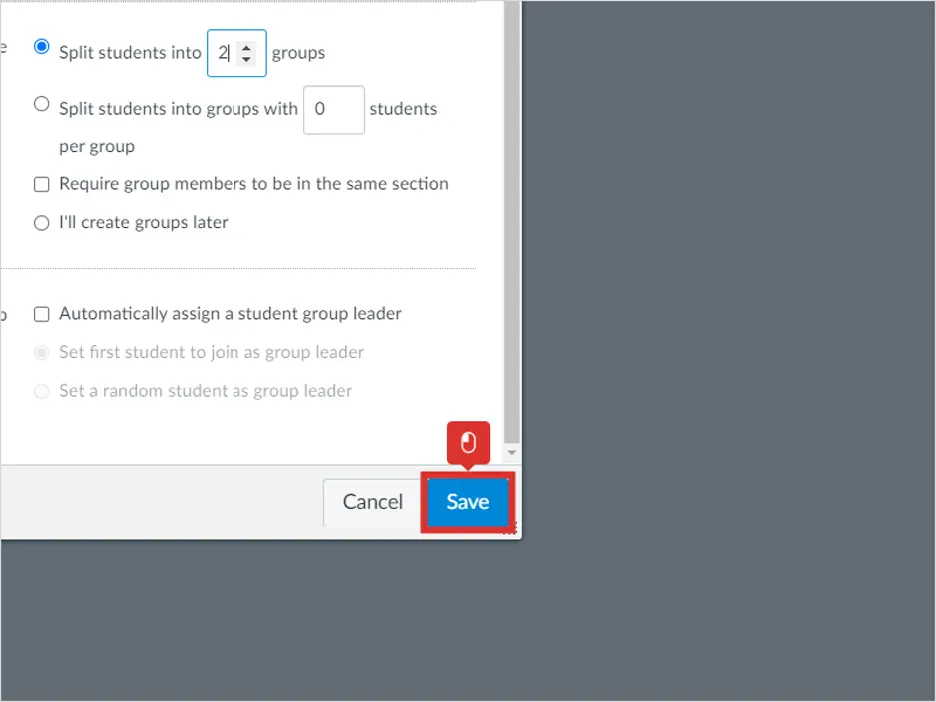
수동으로 그룹 만들기
1단계: 그룹 세트 내에서 그룹을 만들려면 "+" 아이콘을 클릭한 다음 "그룹"을 선택하면 됩니다. 그런 다음 그룹 이름을 지정할 수 있습니다(예: 그룹 1). 그룹의 최대 참여자 수를 설정하는 것은 선택 사항입니다.
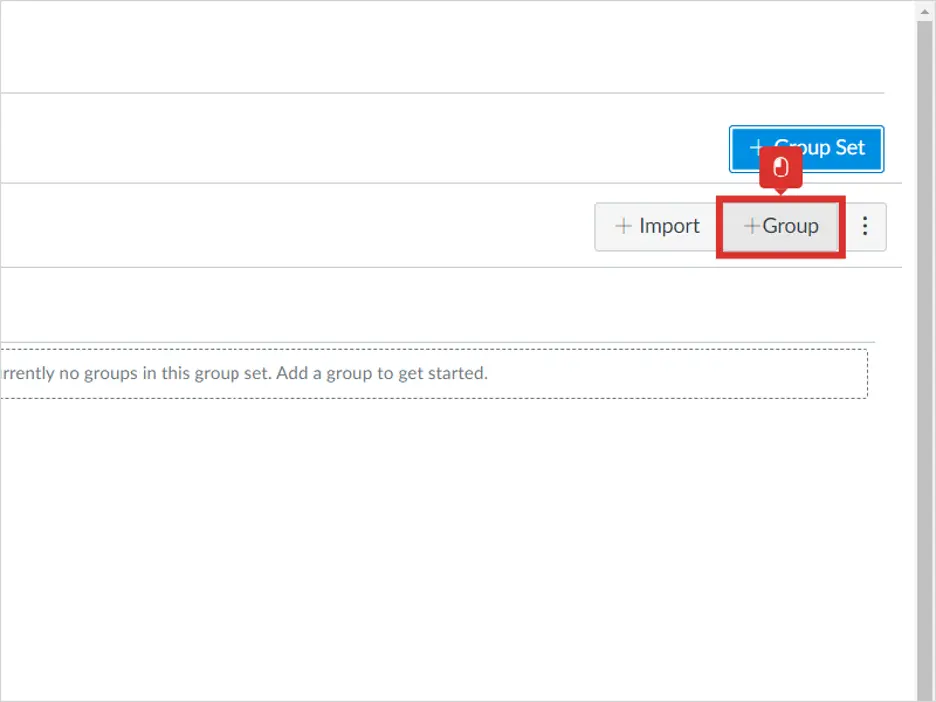
2단계: 그룹 이름 만들기
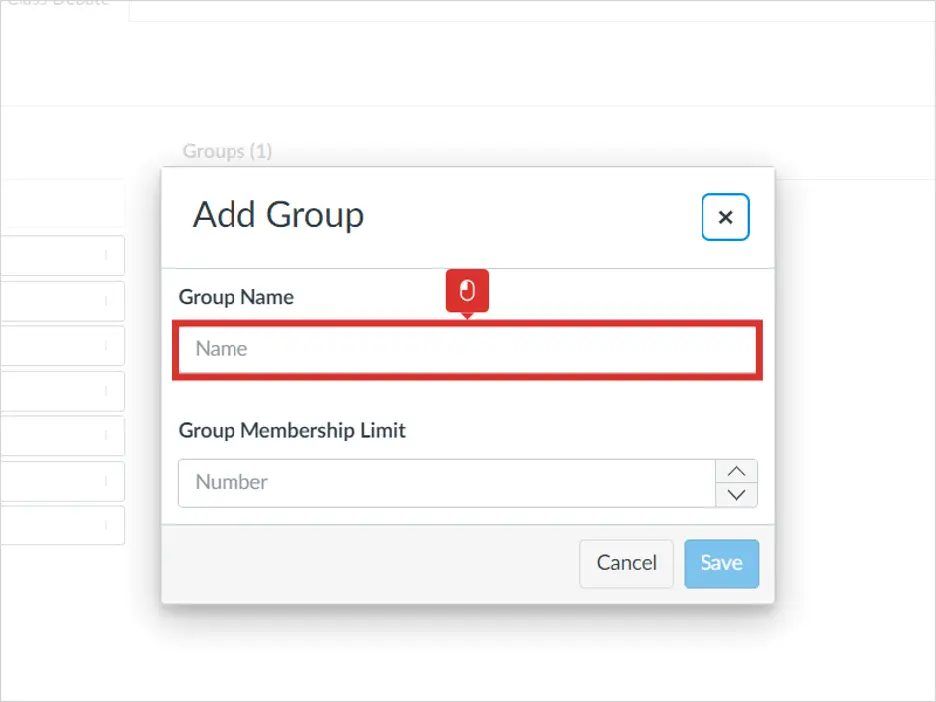
3단계: 물론입니다. 귀하가 제공한 텍스트를 다시 쓴 버전은 다음과 같습니다.
그룹을 만든 후에는 학생을 클릭하여 끌어서 '할당되지 않은 학생' 상자에서 그룹으로 옮길 수 있으며, 학생 이름 옆에 있는 + 기호를 클릭하고 그룹을 선택하여 학생을 그룹에 할당할 수 있습니다.
• 드래그
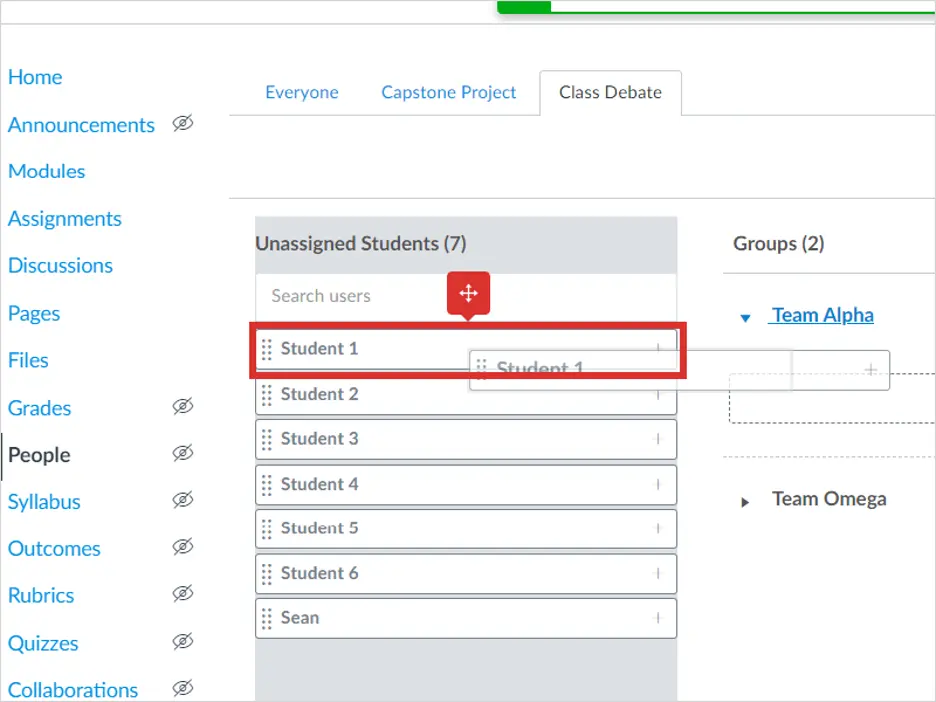
• 떨어지다
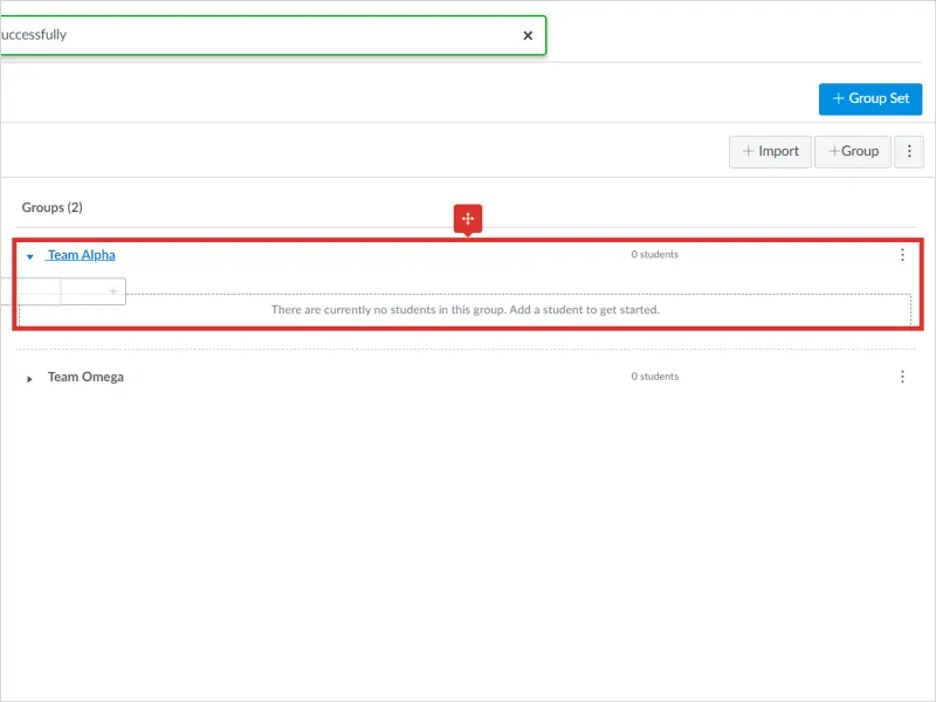
Canvas 코스 내에서 그룹 생성 및 관리를 마스터하는 것은 협업을 촉진하고 학습 성과를 향상시키는 데 중요합니다. 토론을 촉진하든, 프로젝트를 관리하든, 팀워크를 촉진하든, Canvas의 도구를 활용하면 교육자가 역동적인 학습 환경을 만들 수 있습니다. 하지만 Canvas Course 외에도 교육자로서 그룹을 효과적으로 생성하고 관리하는 데 사용할 수 있는 대체 LMS가 있다는 사실을 알고 계셨나요?
OnlineExamMaker: 온라인 과정을 만들고 관리하는 대안적인 방법
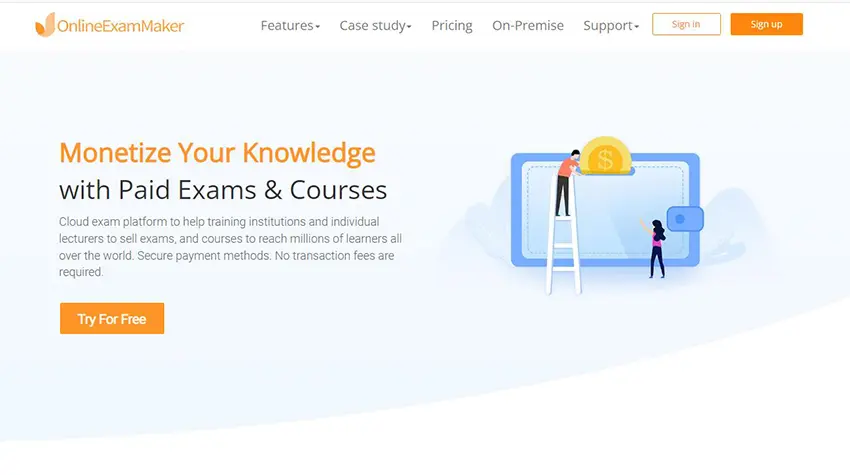
Canvas Course 외에도 교육 과정을 효과적으로 생성하고 관리하는 데 사용할 수 있는 대체 LMS가 있다는 것을 알고 계셨나요? OnlineExamMaker는 교육 환경에서 그룹을 효과적으로 구성하기 위한 강력한 기능을 제공합니다. 작업 할당에서 진행 상황 모니터링에 이르기까지 이 플랫폼은 교육자가 그룹 역학을 간소화하고 학생 간의 협업을 강화할 수 있도록 지원합니다.
OnlineExamMaker로 다음 퀴즈/시험 만들기
트레이너는 OnlineExamMaker에서 어떻게 코스를 만들고 관리할 수 있나요?
1단계: https://onlineexammaker.com으로 이동하여 귀하의 계정을 사용하여 로그인하세요.
2단계: LMS로 이동하여 새 코스 만들기
• "코스 생성" 버튼을 클릭하세요.
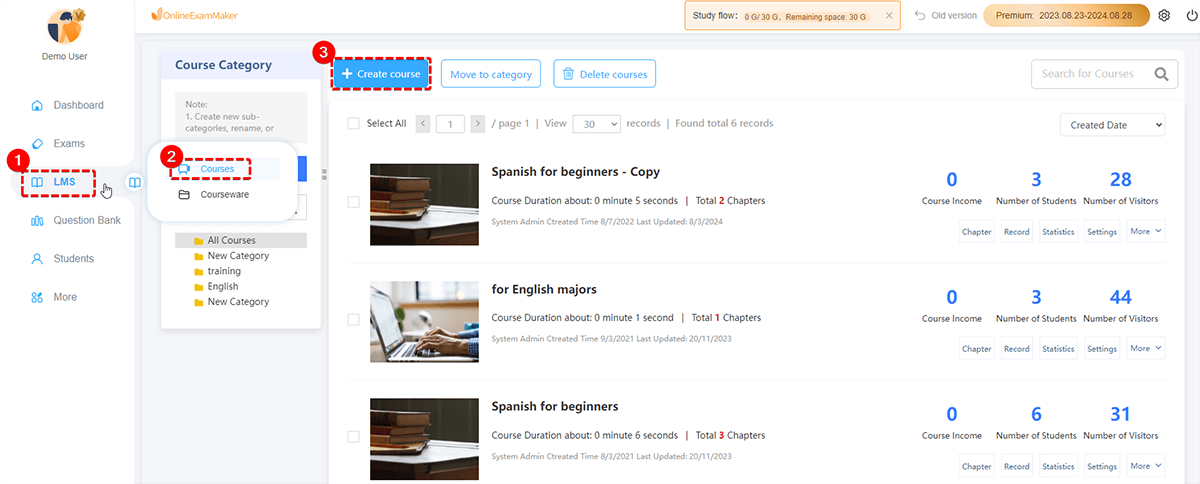
• 다음을 포함하는 코스 정보를 사용자 정의합니다.
o 과목명
o 과목 카테고리
o 커버 업로드
o 과정 설명

3단계: 코스 콘텐츠 생성
이 단계에서는 이제 수업이나 그룹에 필요한 비디오, PDF, PPT, 평가 등 다양한 유형의 학습 자료를 추가할 수 있습니다.

4단계: 코스 게시
과정 내용을 맞춤화하고 필요한 자료를 모두 추가한 후에는 이제 과정을 게시하여 학습자에게 제공할 수 있습니다.
 g
g
OnlineExamMaker는 쉬운 사용자 인터페이스와 프로세스 흐름으로 코스를 만들고 관리하는 데 있어 Canvas에 대한 훌륭한 대안을 제공한다는 매우 좋은 사례를 보여줍니다. Canvas가 새로운 사용자에게는 더 복잡한 반면, OnlineExamMaker는 코스 설정 및 관리를 모든 교육자가 기술 수준에 관계없이 사용할 수 있는 몇 가지 직관적인 단계로 줄입니다. 그룹 구성, 작업 할당, 진행 상황 추적에 매우 강력한 기능을 자랑하여 교육 환경에서 협업과 효율성을 훨씬 더 잘 보여줍니다. 사용자가 온라인 코스 관리를 처음 접하든 더 쉬운 방법을 찾든 OnlineExamMaker는 교육 목표를 달성하기 위한 사용성과 효과성으로 두각을 나타냈습니다.